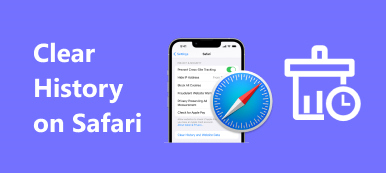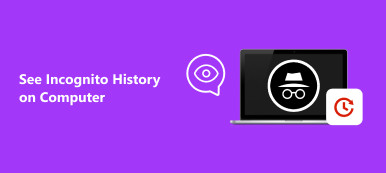Der Inkognito-Modus hilft Ihnen, auf Ihrem iPhone privat und ohne Sitzungsspuren im Internet zu surfen. Dieser Beitrag behandelt, was der Inkognito-Modus ist, wie man ihn einschaltet und in den Inkognito-Modus wechselt und wie man das macht Sehen Sie sich den Inkognito-Verlauf auf einem iPhone an.
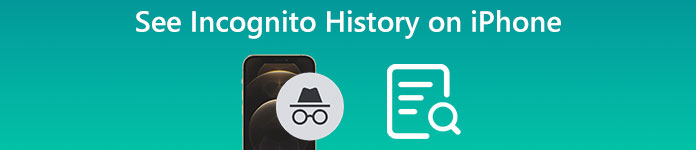
- Teil 1. Was ist der Inkognito-Modus auf dem iPhone?
- Teil 2. So wechseln Sie auf dem iPhone in den Inkognito-Modus
- Teil 3. So sehen Sie den Inkognito-Verlauf auf dem iPhone
- Teil 4. Häufig gestellte Fragen zum Anzeigen des privaten Browserverlaufs auf dem iPhone
Teil 1. Was ist der Inkognito-Modus auf dem iPhone?
Inkognito-Modus ist eine private Browsing-Funktion eines Browsers wie Safari, Chrome oder Edge, die Benutzern hilft, spurlos im Internet zu surfen. Sie können auf einem iPhone in den Inkognito-Modus wechseln, um die Privatsphäre sicher zu schützen. Wenn Sie den Inkognito-Modus auf einem iPhone aktivieren, können Sie verborgen bleiben und niemandem eine Spur Ihres Browserinhalts hinterlassen.
Der Inkognito-Modus kann auch als privates Surfen oder In-Private-Modus bezeichnet werden. Es wird hauptsächlich verwendet, um zu verhindern, dass Ihr Browser und Ihr Gerät Ihren Browserverlauf speichern. Beim Surfen im Inkognito-Modus werden Cookies, Website-Anmeldeinformationen und andere Benutzerdaten und temporäre Dateien nicht gespeichert.
Teil 2. So aktivieren und wechseln Sie in den Inkognito-Modus auf einem iPhone
Das iPhone bietet eine einfache Möglichkeit, den Inkognito-Modus zu aktivieren und den privaten Modus schnell zu nutzen. In diesem Teil erfahren Sie, wie Sie in der Standard-Browser-App Safari in den Inkognito-Modus wechseln.
Schritt 1Auf Ihrem iPhone sollten Sie die Safari-App aufrufen und auswählen Tabs Schaltfläche in der unteren rechten Ecke.
Schritt 2Tippen Sie auf [Zahl] Tabs or Startseite im mittleren Teil des unteren Bildschirms, um die anzuzeigen Registerkartengruppen aufführen. Jetzt können Sie wählen Privat Option, um auf einem iPhone in den Inkognito-Modus zu wechseln. Klopfen Erledigt um Ihren Vorgang zu bestätigen. Jetzt können Sie auf tippen + Schaltfläche in der unteren linken Ecke, um Safari zu verwenden und im privaten Browsermodus im Internet zu surfen. Alle Details Ihres Surfens werden nicht gespeichert und verfolgt.
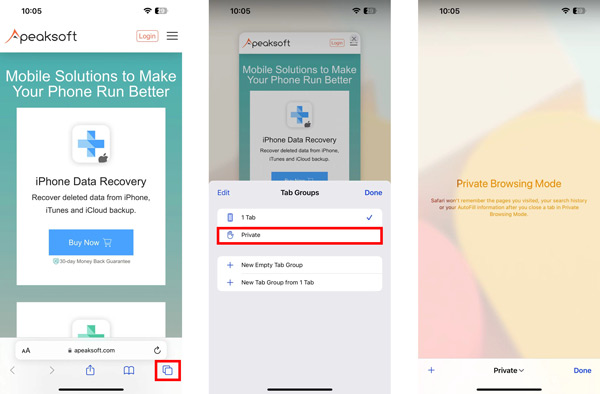
Teil 3. So überprüfen/sehen Sie den Inkognito-Verlauf auf Ihrem iPhone
Ist es möglich, den privaten Browserverlauf auf dem iPhone anzuzeigen?
Wie oben erwähnt, werden Ihre Browserdaten nicht im Inkognito-Modus gespeichert. Das bedeutet, dass Sie den Inkognito-Verlauf auf einem iPhone nicht direkt sehen können. Aber die Spuren Ihrer Aktivität bleiben auch nach Ende Ihrer Sitzung bestehen. Sie können sich auf eine Drittanbieter-App verlassen, um Ihren iPhone-Inkognito-Verlauf zu überprüfen oder wiederherzustellen. Hier empfehlen wir dringend die All-Featured iPhone Datenrettung um den Inkognito-Verlauf auf dem iPhone anzuzeigen.

4,000,000+ Downloads
Überprüfen Sie den Inkognito-Verlauf auf dem iPhone und stellen Sie den privaten Browserverlauf wieder her.
Stellen Sie Safari-Browserdaten, gelöschte Kontakte, Anruflisten, Fotos und mehr wieder her.
Anzeigen und Wiederherstellen des Inkognito-Verlaufs vom iPhone, iCloud-Backup und iTunes-Backup.
Unterstützt alle iPhone-Modelle wie iPhone 16/15/14/13/12/11/X und iOS-Versionen.
Schritt 1Sie können diese iPhone-Datenwiederherstellung kostenlos auf Ihren Mac oder Windows-PC herunterladen, um Ihren privaten Browserverlauf anzuzeigen oder siehe den gelöschten Verlauf. Starten Sie es und verbinden Sie Ihr iPhone über ein USB-Kabel, wenn Sie dazu aufgefordert werden.

Schritt 2Sie sollten zuerst versuchen, den Inkognito-Verlauf auf Ihrem iPhone vom iOS-Gerät aus zu überprüfen. Stellen Sie sicher, dass Sie die verwenden Wiederherstellen von iOS-Gerät Merkmal. Nachdem Ihr iPhone erfolgreich verbunden wurde, klicken Sie auf die Schaltfläche Weiter, um fortzufahren.

Schritt 3Wenn Ihr iPhone-Modell und -Name auf dem Bildschirm erscheinen, klicken Sie auf Scan starten Schaltfläche, um alle Arten von iOS-Dateien auf diesem iPhone zu analysieren. Das Scannen und Analysieren der Daten wird lange dauern, wenn Sie viele Dateien auf Ihrem iPhone gespeichert haben.
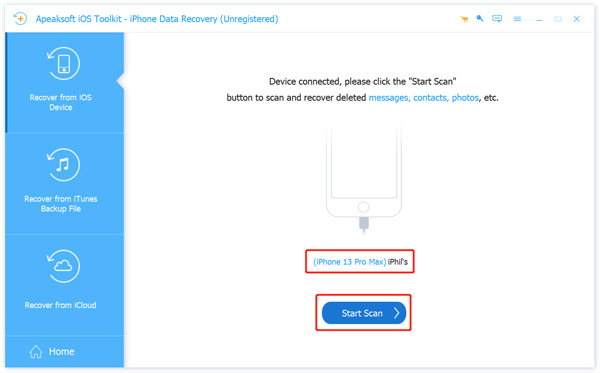
Schritt 4Wenn das Scannen der iPhone-Daten abgeschlossen ist, können Sie klicken Safari Geschichte unter dem Memos & Andere Abschnitt, um Ihren gesamten Browserverlauf in Safari anzuzeigen. Sie können den Safari-Verlauf im Inkognito-Modus und im normalen Modus im Detail überprüfen. Wenn du möchtest Stellen Sie den Inkognito-Verlauf auf Ihrem iPhone wieder her, Sie können sie auswählen und auf die klicken Entspannung .
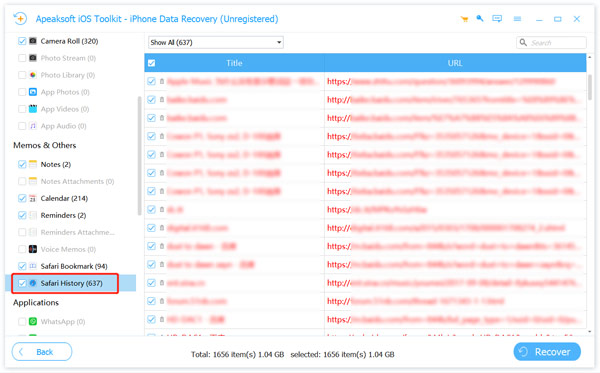
Teil 4. Häufig gestellte Fragen zum Anzeigen des privaten Browserverlaufs auf dem iPhone
Frage 1. Wie kann ich den Inkognito-Modus auf meinem iPhone deaktivieren?
Wenn Sie das private Surfen auf Ihrem iPhone deaktivieren möchten, können Sie die Safari-App öffnen, auf die Schaltfläche „Tabs“ in der unteren rechten Ecke und dann auf „Privat“ tippen. Unter der Liste der Tab-Gruppen können Sie [Anzahl] Tabs auswählen, um den Inkognito-Modus ganz einfach zu deaktivieren.
Frage 2. Wie löschen Sie Ihren Browserverlauf in Safari?
Sie können Einstellungen auf Ihrem iPhone ausführen, nach unten scrollen, um auf die Option Safari zu tippen, und dann die Funktion Verlauf löschen verwenden, um alle Ihre Browserdaten schnell von diesem iPhone zu entfernen.
Frage 3. Wo kann ich meinen Browserverlauf auf einem iPhone überprüfen?
Rufen Sie die Einstellungen-App auf Ihrem iPhone auf und streichen Sie nach unten, um Safari aus der Liste auszuwählen. Scrollen Sie nach unten zum unteren Teil der Safari-Oberfläche und tippen Sie auf die Option Erweitert. Wählen Sie die erste Option Website-Daten, um den gesamten Browserverlauf in Safari zu überprüfen.
Frage 4. Wie aktiviere ich den Inkognito-Modus auf Ihrem Mac?
Starten Sie Safari auf Ihrem Mac, klicken Sie auf das obere Menü Datei und wählen Sie die Option Neues privates Fenster aus der Dropdown-Liste. Jetzt können Sie Ihr privates Surfen auf dem Mac starten.
Fazit
Der Inkognito-Modus auf dem iPhone bietet Ihnen eine bequeme Möglichkeit, Websites sicher zu durchsuchen. Sie müssen sich keine Sorgen darüber machen, dass Ihre Browsing-Inhalte und persönlichen Daten verfolgt werden. Wir haben in diesem Beitrag hauptsächlich über den Inkognito-Modus des iPhone und den damit verbundenen privaten Browserverlauf gesprochen. Sie können lernen, was der Inkognito-Modus ist und So sehen Sie den Inkognito-Verlauf auf einem iPhone. Wenn Sie noch Fragen haben, können Sie uns im Kommentarbereich unten eine Nachricht senden.